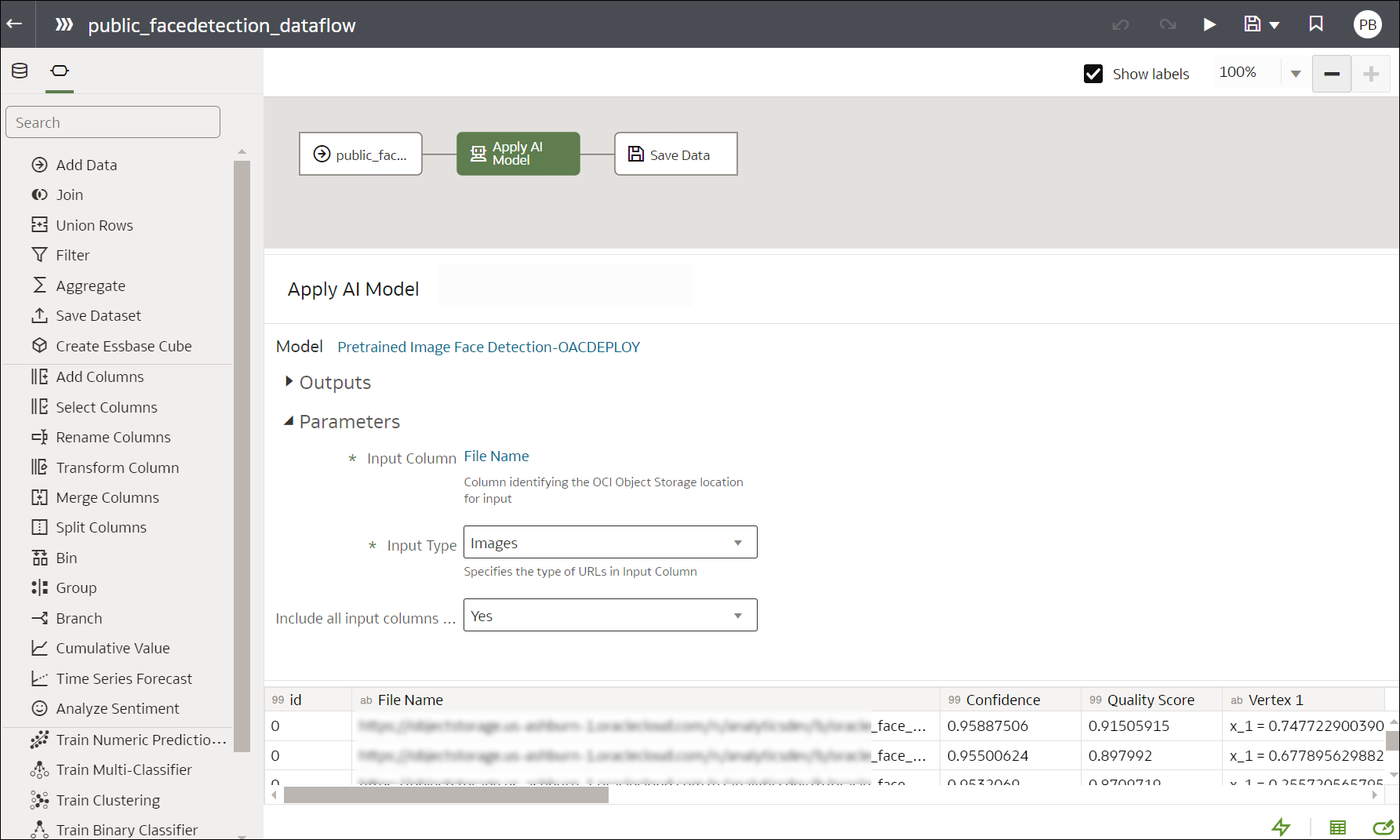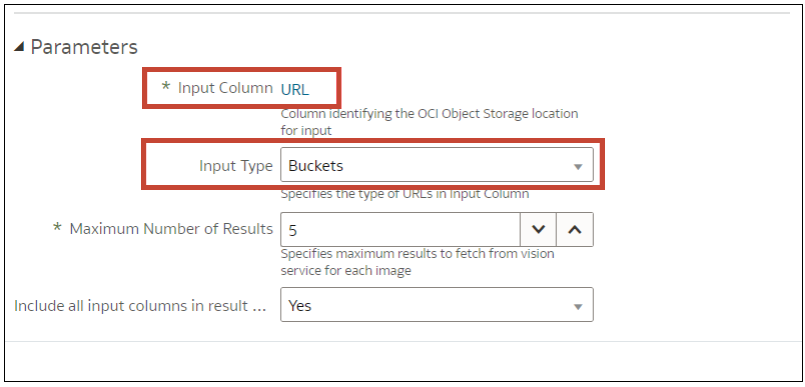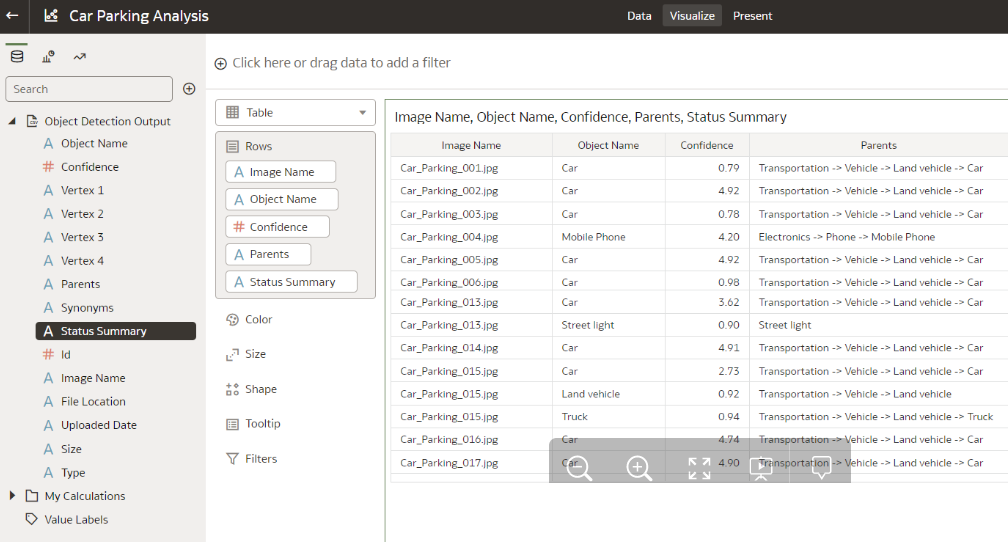Utilice modelos de Oracle Cloud Infrastructure (OCI) Vision previamente entrenados para analizar imágenes y vídeos. Esto le permite incorporar el reconocimiento de imágenes y el reconocimiento de texto en sus aplicaciones sin tener experiencia en machine learning (ML) ni en inteligencia artificial (IA).
Por ejemplo, al utilizar modelos de Vision previamente entrenados, puede detectar objetos tales como vehículos y rostros en las fotografías y, a continuación, difuminar las imágenes para proteger las identidades de las personas.
Oracle Analytics soporta los siguientes modelos:
- Clasificación de imágenes para imágenes.
- Detección de rostros para imágenes y vídeos.
- Detección de texto para imágenes y vídeos.
- Detección de etiquetas para vídeos.
- Detección de objetos para imágenes y vídeos.
Nota:
La detección de rostros de OCI con Oracle Analytics puede identificar un máximo de 250 rostros por imagen.
- En la página de inicio, haga clic en Crear y, a continuación, en Flujo de datos.
- Seleccione el juego de datos preparado que hace referencia a las imágenes o los vídeos y haga clic en Agregar.
- En el panel Pasos de flujos de datos, haga doble clic en Aplicar modelo de IA.
- En Seleccionar modelo de IA, seleccione un modelo y, después, haga clic en Aceptar.
- Utilice las opciones Salidas y Parámetros para configurar el modelo.
- En Aplicar modelo, amplíe Parámetros y configure Columna de entrada y Tipo de entrada.
- Columna de entrada: haga clic en Seleccionar una columna y seleccione la columna del juego de datos que contiene la URL del cubo o los URI de las imágenes o los vídeos. Por ejemplo, si la columna del juego de datos se denomina URL, seleccione URL.
- Tipo de entrada:
- Si hace referencia a las imágenes de origen por cubo, seleccione Cubos.
- Si hace referencia a las imágenes de origen individuales, seleccione Imágenes.
- Si hace referencia a los vídeos de origen individuales, seleccione Vídeos.
- En el panel Pasos de flujo de datos, haga doble clic en Guardar datos.
- Introduzca un nombre para el juego de datos y seleccione una ubicación para guardar el juego de datos.
Por ejemplo, puede denominar al juego de datos "Resultados de análisis de aparcamiento de automóviles".
- Haga clic en Guardar, introduzca un nombre para el flujo de datos y haga clic en Aceptar para guardar el flujo de datos.
- Haga clic en Ejecutar flujo de datos para analizar las imágenes y obtener los resultados en un nuevo juego de datos.
- En la página de inicio, haga clic en la opción Datos y abra el juego de datos que ha especificado en el paso 8.
Si tiene menos de 20 000 imágenes, puede procesarlas en un único flujo de datos. Si tiene más de 20 000 imágenes, cree un flujo de datos independientes para procesar cada cubo (es decir, utilizando un juego de datos independiente para cada cubo) y utilice una secuencia para procesar varios flujos de datos de forma secuencial. Consulte
Procesamiento de datos mediante una secuencia de flujos de datos.